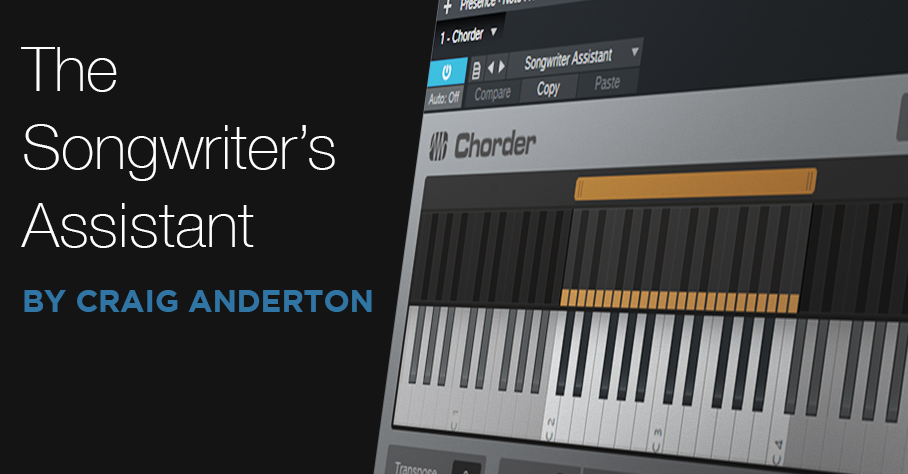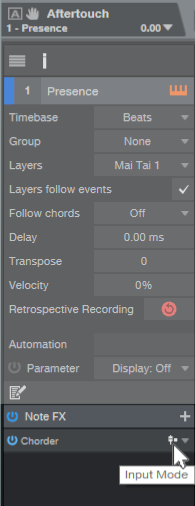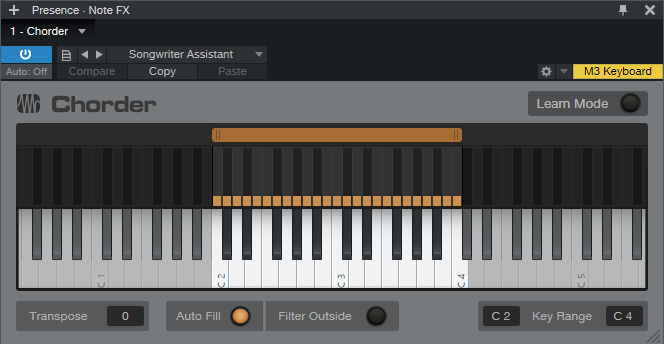스튜디오원(Studio One): Chorder 작곡가의 어시스턴트 StudioOne
컨텐츠 정보
- 6,101 조회
- 2 추천
-
목록으로
본문
https://blog.presonus.com/2021/12/24/the-songwriters-assistant/
작곡가의 어시스턴트
그것은 모두에게 일어납니다: 창의적인 블록. 당신은 음악적인 일을 하고 싶지만… 계속해서 똑같은 패턴에 빠지거나, 창의력을 발휘할 수 있도록 뭔가 새롭고 다른 것이 필요합니다. 이제 Songwriter's Assistant 프리셋을 Studio One의 Chorder Note FX에 로드할 차례입니다. 그리고 이것은 가상 악기를 사용하지만 키보드 연주 방법을 알 필요조차 없습니다. 정말!
참고 FX 기본 사항
Note FX 플러그인은 데이터를 가상 악기로 전달하기 전에 외부 컨트롤러나 악기 트랙에서 나오는 MIDI 데이터를 처리합니다. Note FX는 악기 트랙의 검사기에 삽입됩니다(그림 1).
Studio One에는 여러 가지 Note FX가 있지만 이 팁에서는 창의적인 블록을 깨뜨리는 데 도움을 주기 위해 Chorder를 Note FX로 사용합니다. 그리고 연휴 시즌을 맞아 다운로드할 수 있는 선물이 있습니다. 바로 Chorder용 작곡가 보조 사전 설정입니다.
Chorder가 멋진 이유
Chorder는 단일 키에 코드를 쌓을 수 있습니다. 이것이 바로 키보드를 연주할 필요가 없는 이유입니다. 건반만 누르면 원하는 복잡한 코드가 연주됩니다. Songwriter's Assistant는 두 개의 키보드 옥타브를 사용합니다(그림 2).
C2 – B2 범위는 메이저 코드를 연주합니다. C3 – C4는 마이너 코드를 연주합니다. 따라서 키보드로 음성 코드를 연주하는 방법을 모르더라도 문제 없습니다! C2부터 C4까지의 음표가 무엇인지 모르더라도 걱정할 필요가 없습니다. 소리가 좋은 건반만 치고, 나중에 기타나 다른 악기에서 어떤 코드를 연주해야 하는지 보여주는 방법을 다루겠습니다.
Studio One의 도움말 파일에는 자신만의 Chorder 프리셋을 생성하거나 기존 프리셋을 수정하는 방법(예: 다른 키보드 옥타브에 7도와 같은 더 많은 코드 유형 추가)에 대한 많은 정보가 포함되어 있으므로 Songwriter's Assistant를 플러그로 사용하는 데만 집중하겠습니다. -그리고 Note FX를 플레이해보세요.
그것을 사용하여
Songwriter's Assistant 프리셋을 다운로드한 후 Chorder로 가져오세요. Studio One은 [드라이브]\Studio One\Presets\PreSonus\Chorder에 Chorder 프리셋을 저장합니다. 악기를 삽입한 후 그림과 같이 Chorder를 삽입합니다. 1.
이제 음표 연주를 시작하고 멋진 코드 진행을 생각해 보세요. 악기 트랙에 녹음하여 노래의 코드 진행을 구축하세요. 그게 전부입니다.
악기 트랙에는 연주한 음표나 Chorder가 생성한 음표가 표시될 수 있습니다. 입력 모드(그림 1)를 "pre"(센드가 pre인 것과 동일한 그래픽)로 설정하면 트랙은 Chorder의 출력을 녹음합니다. "포스트"를 사용하면 원래 입력을 녹음하지만 여전히 코드 재생을 들을 수 있습니다. 포스트를 선택했지만 트랙에 Chorder 생성 노트를 포함하려면 트랙을 마우스 오른쪽 버튼으로 클릭하고 악기 트랙 렌더링을 선택합니다. 이제 Chorder가 생성한 내용을 볼 수 있습니다.
마지막으로 키보드를 연주하지 않는 경우 코드 트랙을 열고 악기 트랙을 끌어서 올리면 됩니다. Studio One은 코드 진행을 분석하고 코드 문자를 표시합니다. 더 나은 방법은 보기 > 코드 표시를 선택하여 화면 전체에 걸쳐 움직이는 거대한 코드 문자를 보는 것입니다.
그리고 코드 진행 생성에 대한 더 많은 아이디어를 찾을 수 있는 공장 사전 설정도 간과하지 마십시오. 이게 멋지나요, 아니면 뭐죠?
관련자료
등록된 댓글이 없습니다.
첫번째 댓글을 달아보세요!
-
이전
-
다음